Mundarija
Raspberry Pi - bu bitta platali, ixcham va arzon shaxsiy kompyuter bo'lib, undan hamma foydalanishi mumkin. Biroq, ko'p odamlar uni WiFi tarmog'iga qanday ulashni va uzluksiz internetdan foydalanish uchun kuchli ulanishni o'rnatishni bilishmaydi. Shunday qilib, bu yerda siz Raspberry Pi-ni WiFi-ga turli usullar yordamida qanday ulash haqida bilishingiz kerak bo'lgan hamma narsa.
Raspberry Pi-ni sozlash va WiFi tarmog'iga ulashning ikki yo'li mavjud. Birinchi usul yanada sodda – u Raspberry Pi GUI (Grafik foydalanuvchi interfeysi) dan foydalanadi, ikkinchisi esa GUI o‘rniga buyruq qatoridan foydalanadi.
Birinchi usulda siz navigatsiya qilinadigan menyu va piktogrammalarni osongina ko‘rishingiz mumkin. sichqonchani bir necha marta bosish bilan foydalanishingiz va boshqarishingiz mumkin. Oxirgi variant ko'proq qadamlarni o'z ichiga oladi va siz turli xil buyruqlar yoki ko'rsatmalarni kiritishingiz kerak. Bu yerda ikkala usulni ham ko‘rib chiqamiz, shunda siz o‘z holatingizga mos keladiganini tanlashingiz mumkin.
Shuningdek qarang: iPhone-da Sprint Wi-Fi qo'ng'iroqlari - Batafsil qo'llanmaAgar sizda eski tizim bo‘lsa, sozlashdan oldin Raspberry Pi qurilmangizga USB Wi-Fi dongle ulanganligiga ishonch hosil qiling. Wi-fi. Ammo, agar siz Raspberry Pi 3 kabi ilg'orroq versiyadan foydalanayotgan bo'lsangiz, bu haqda tashvishlanishingizga hojat yo'q, chunki u o'rnatilgan.
Raspberry Pi Wi-Fi-ni qanday sozlash kerak. a GUI
Raspberry Pi Wi-Fi-ni maxsus GUI yordamida sozlash oson. Bu jarayon asosan uy kompyuteringizni WiFi tarmog'iga ulash bilan bir xil. ga rioya qilingprotsedurani tezda bajarish uchun quyidagi bosqichlarni bajaring.
- Birinchi navbatda, Raspberry Pi ekranining yuqori o'ng burchagidagi tarmoq belgisini toping. (Bu erda siz Raspbian versiyasidan operatsion tizim sifatida foydalanasiz deb taxmin qilamiz). Bu qurilmangizga koʻrinadigan mavjud Wi-Fi tarmoqlari roʻyxatini koʻrsatadi.
- Roʻyxatni tekshiring va ulanmoqchi boʻlgan tarmoq nomini bosing.
- Ulanishga urinayotganda , agar parol kerak bo'lsa, u parol maydonini ko'rsatadi. Tarmoq parolini kiriting va “OK” tugmasini bosing. Aks holda siz tarmoqqa to‘g‘ridan-to‘g‘ri kirishingiz mumkin bo‘ladi.
- Endi yuqori o‘ng burchakdagi tarmoq belgisi ko‘k WiFi belgisiga aylanganini ko‘rasiz. Bu siz toʻgʻridan-toʻgʻri WiFi tarmogʻiga ulangansiz va aloqa kanali ishlayapti degan maʼnoni anglatadi.
- Agar sizning mamlakatingiz tizimda sozlanmagan boʻlsa, yuqori chap burchakdagi “Menyu” belgisini bosishingiz mumkin. ekran. Siz yo'ldan foydalanishingiz mumkin Menyu > Afzalliklar > Raspberry Pi konfiguratsiyasi.
- Ko'rsatilgan ekranda "Mahalliylashtirish" yorlig'ini bosing va "WiFi mamlakatini o'rnatish" tugmasini bosing.
Ko'rsatilgan mamlakatlar ro'yxatidan mamlakatingizni tanlang va "OK" tugmasini bosing. U Raspberry Pi tizimingizda mamlakatingiz nomini sozlashni yakunlaydi.
Raspberry Pi Wi-Fi-ni GUIsiz qanday sozlash mumkin
Sozlash oson bo'lsa-da GUI-dan foydalangan holda Raspberry Pi uchun WiFi, o'rnatish uchun GUI bo'lishi shart emasWi-fi. Bundan tashqari, quyida tavsiflangan ikkita usuldan birini ishlatib, Raspberry Pi uchun maxsus GUI yordamisiz ham erishishingiz mumkin. O'zingizning afzalliklaringiz bo'yicha ushbu usullardan birini bajaring.
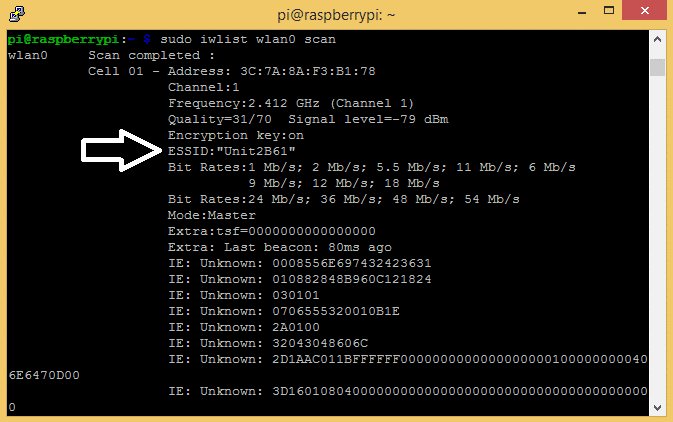
1-usul: Raspberry Pi-ni to'g'ridan-to'g'ri monitorga ulang
GUI-ga ega bo'lmaganingiz uchun siz o'zingizning Raspberry Pi monitor va klaviatura bilan. Birinchidan, taqdim etilgan standart foydalanuvchi nomi va paroldan foydalanib Raspberry Pi tizimiga kiring.
- "Sudo iwlist wlan0 scan" buyrug'ini ishga tushirish atrofingizdagi mavjud tarmoqlarning nomlari va tafsilotlarini topishga yordam beradi.
- Bu sizning atrofingizdagi mavjud tarmoqlar ro'yxatini ko'rsatadi. “ESSID” bilan boshlanadigan ismni, undan keyin tarmoq nomini qidiring. Bu sizning tarmog'ingiz nomi bo'ladi.
- Tarmoqingizni topgandan so'ng, tizim sozlamalarini yangilash uchun ‘wpa_supplicant.conf’ faylini tahrirlashingiz kerak, shunda u avtomatik ravishda tarmoqqa ulanishi mumkin. Faylni quyidagi buyruq yordamida ochishingiz mumkin: 'sudo nano /etc/wpa_supplicant/wpa_supplicant.conf'
Faylning oxirgi qatoridan keyin quyidagi qatorlarni qo'shing:
tarmoq ={
ssid=”WI-FI TARMOQ”
psk=”PASSWORD”}
- Eslatma: “WI-FI TARMOQ” va “PAROL” o‘rniga ,' mos ravishda tarmoqning haqiqiy nomi va parolini kiritishingiz kerak.
- Uni hozir saqlang va “Ctrl+X” va keyin “Y” tugmalarini bosib yoping.
- Endi. Raspberry Pi bo'laditarmoqqa avtomatik ulanish. Agar ulanish toʻgʻri ishlayotganligini tekshirmoqchi boʻlsangiz, “ifconfig wlan0′
Buyruq yordamida uni sinab koʻrishingiz mumkin: “wlan0 Link encap: Ethernet HWaddr 74:da:38:2b:1c:3d' va “inet addr” qiymati, bu sizning tarmoqqa ulanganligingizni bildiradi.
Ammo, agar omadingiz kelmasa, Raspberry Pi kutilganidek ulanmasligi mumkin. Bunday hollarda, qayta ishga tushirish muammoni hal qilishi mumkin va siz qurilmangizni tarmoqqa ulashingiz mumkin bo'ladi. Uch daqiqa kutganingizdan keyin va hali ham ulanish olmagandan so'ng, "sudo reboot" buyrug'i bilan jihozni qayta yoqing.
2-usul: Raspberry Pi OS SD-kartasini shaxsiy kompyuteringizga ulang
Siz bu usulda to'g'ridan-to'g'ri Raspberry Pi-ga monitor va klaviaturani ulash shart emas. Buning o'rniga, siz uning SD-kartasini shaxsiy kompyuteringizga joylashtirishingiz, dasturlashingiz va keyin uni Raspberry Pi qurilmangizga qayta kiritishingiz mumkin. Batafsil ko'rsatmalar uchun quyida tekshiring. Bu yuqoridagi birinchi usul bilan solishtirganda qo'shimcha qadamlarni o'z ichiga olsa ham, agar 1-usul muvaffaqiyatsiz bo'lsa, ayniqsa, sizda yangi Raspberry Pi bo'lsa, buni sinab ko'rish har doim ajoyib variant bo'ladi.
Raspberry Pi OS o'rnatilgan SD kartani joylashtiring. kompyuteringiz. Buni to'g'ridan-to'g'ri shaxsiy kompyuteringizdagi SD karta uyasiga kiritish yoki USB karta adapteri yordamida ulash orqali amalga oshirishingiz mumkin. Birinchidan, Raspberry Pi OS o'rnatilganligiga ishonch hosil qilingSD kartada.
SD karta endi alohida disk yoki katalog sifatida ochiladi. Uni Windows Explorer yordamida oching. Agar siz Mac dan foydalanayotgan bo‘lsangiz, uni topish va ochish uchun Finder-dan foydalaning.
Keyin, ‘wpa_supplicant.conf’ fayl nomi bilan matn muharriri yordamida yangi oddiy matn faylini oching. Agar bu Windows yoki Mac uchun TextEdit bo'lsa, Notepaddan foydalanishingiz mumkin.
Matn fayliga quyidagi qatorlarni qo'shing:
country=GB # Sizning 2 xonali mamlakat kodingiz
ctrl_interface=DIR=/var/run/wpa_supplicant GROUP=netdev
tarmoq={ssid=”WI-FI TARMOQ”
psk=”PASSWORD”
key_mgmt=WPA -PSK}
Berilgan mamlakat kodi GB, ya'ni Buyuk Britaniya. Agar siz boshqa mamlakatda bo'lsangiz, ISO/IEC alfa-2 kod konventsiyasiga muvofiq kodni kiritishingiz kerak bo'ladi. Esda tutingki, “WI-FI NETWORK” va “PASSWORD” o‘rniga haqiqiy tarmoq nomi va parolingizni kiritishingiz kerak.
Raspbian Jessie yoki undan oldingi versiyalar uchun uning o‘rniga oddiyroq fayl yaratishingiz mumkin, quyidagi:
tarmoq={ssid=”WI-FI TARMOQI”
psk=”PASSWORD”
key_mgmt=WPA-PSK}
Agar Siz ulanish uchun parol talab qilmaydigan xavfsiz tarmoqdan foydalanyapsiz, “psk” bilan boshlanadigan qatorni olib tashlang va “WPA-PSK”ni “YOQ” bilan almashtiring.
Faylni saqlayotganda, uning mavjudligiga ishonch hosil qiling. fayl nomining oxiriga ".txt" kengaytmasi qo'shilmagan. Mac-da siz “Format > Menyu satrida topilgan oddiy matnni yaratingfaylni saqlashdan oldin.
Sizning SD-kartangiz endi Wi-Fi tarmog'ingizga ulanish uchun dasturlashtirilgan, shuning uchun uni shaxsiy kompyuteringizdan ajratib, Raspberry Pi-ga ulashingiz mumkin.
Demak, endi siz uni qayta ishga tushirishingiz kerak va Raspberry Pi avtomatik ravishda WiFi tarmog'ingizga ulanadi. Ulangandan so'ng, SD-kartada yaratgan fayl avtomatik ravishda o'chiriladi. Shuning uchun, agar uni endi topa olmasangiz, xavotir olmang!
Shuningdek qarang: Ubuntu-dagi terminaldan WiFi-ga qanday ulanish mumkinXulosa qilish
Tizimingiz va ishlayotganingizni hisobga olgan holda, yuqorida tavsiflangan usullardan qaysi biri o'zingizga ma'qul bo'lsa, qaysi biri sizga mos kelishini qo'llang. muhit. Albatta, Raspberry Pi-ning eng muhim afzalligi shundaki, sizda maxsus GUI bo'lmasa ham uni sozlashingiz mumkin. Shunga qaramay, siz Raspberry Pi qurilmangizda Wi-Fi-ni sozlashda kichik qiyinchiliklarga duch kelishingiz mumkin.
Biroq, bu odatda noaniq muammolar tufayli sodir bo'ladi, masalan, siz yaratgan matn faylida konfiguratsiyani sozlashda xatolik. buyruq qatori yoki tizimingiz mos kelmasligi mumkin. Misol uchun, agar siz Raspberry Pi Zero-dan foydalanayotgan bo'lsangiz, uning "Zero W" versiyasi ekanligiga ishonch hosil qiling, chunki "Nol" versiyasi Wi-Fi-ni qo'llab-quvvatlamaydi. Yuqoridagi bosqichma-bosqich ko'rsatmalarga amal qilsangiz va Wi-Fi tarmog'ingizni mos ravishda sozlasangiz, sizda hech qanday muammo bo'lmasligi kerak!


